Tarafından Tarun

Gmail, hızlı menüsü ve bol özellikleri ile Microsoft Outlook kullanımını büyük ölçüde azaltmıştır. Ancak Gmail'e e-posta eklemem gerekirse, doğrudan bir yöntem bulamıyorum. Aynı tarayıcıda açılmış iki Gmail hesabım varsa ve bir Gmail hesabından e-postayı başka bir Gmail hesabındaki taslak e-postaya eklemem gerekiyorsa, aşağıdaki yöntem bize gerçekten yardımcı olabilir.
Outlook'ta bir e-posta eklemem gerekirse, onu bir Outlook dosyası olarak kaydetmem gerekiyor. Böylece bir şekilde iki ayrı e-posta görüşmesini bağlayabilirim. Ancak Gmail'e e-posta eklemek istersem, takılıp kalıyorum.
Bunu yapmanın bir yolu var.
Gmail'e e-posta ekleme adımları
Burada biraz dur ve düşün; Outlook'ta bir e-posta eklemek için önce onu kaydederiz. Aynı şey Gmail için de geçerlidir. Dolayısıyla, e-postamızı Gmail'e kaydetmenin bir yolunu bulabilirsek, e-postayı Gmail'e de ekleyebiliriz. Lütfen aşağıdaki adımları takip edin:
1. E-posta hesabınızı Gmail'de açın.
2. E-postayı yazdırma komutunu verin. Bunu başarmanın üç yolu vardır.
- E-posta pencerenizin sağ üst köşesinde bulunan yazıcı simgesine (“Tümünü yazdır” düğmesi) tıklayarak yazdırma komutunu verin. Aşağıdaki resimde de aynısı vurgulanmıştır.
- Alternatif olarak, "Tümünü Yazdır" simgesinin hemen altında bulunan "Diğer" aşağı okuna tıklayabilirsiniz. “Yazdır” seçeneğini seçin.
- Bunu klavye kısayolu ile de yapabilirsiniz. E-postayı yeni bir pencerede açın. E-postayı yeni bir pencerede açmak için, “Tümünü Yazdır” simgesinin hemen yanında bulunan “Yeni pencerede” simgesine tıklayın. E-posta yeni bir pencerede açıldığında, yazdırma komutu için “Ctrl + P” tuşlarına basın.
Buraya veya eksiksiz bir sete tıklayın Gmail için klavye kısayolları
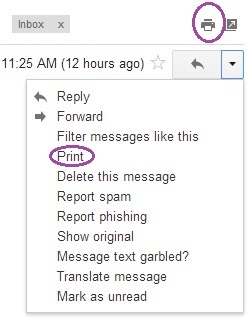
3. Yazdırma sayfası göründüğünde, bir yazıcı seçmek yerine “pdf olarak kaydet” seçeneğini seçin.
Bunu yapmak için “Değiştir…” düğmesine tıklayın. Sisteminizle ilişkili yazıcıların tam listesi görünecektir. Bunlar arasında “pdf olarak kaydet” seçeneğini bulabilirsiniz.

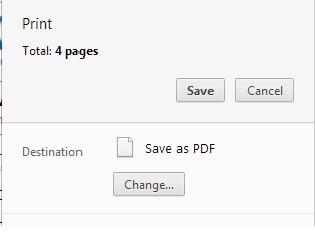
4. E-postayı yerel sürücünüze bir pdf dosyası olarak kaydedin.
5. Artık bu e-posta görüşmesini Outlook'ta olduğu gibi başka bir ayrı e-posta görüşmesine ekleyebilirsiniz.
